Эта статья создана с использованием машинного перевода.
Как я могу создать веб-форму, которая соответствует GDPR?
Внедрение закона GDPR в 2018 году оказало значительное влияние на компании по продажам и маркетингу, в частности на генерацию лидов, проспекцию и электронную коммерцию. Вы можете узнать больше о соблюдении GDPR для вашей команды продаж в этой записи блога.
В Pipedrive у нас есть функция Веб-формы, один из самых ценных инструментов для захвата лидов с вашего сайта. Однако, как контролер информации и в зависимости от собираемых вами данных, вы должны уведомлять своих клиентов, когда и как вы обрабатываете их информацию для соблюдения GDPR.
Узнайте больше о Веб-формах
Настройка пользовательского поля
Первым шагом является точное определение того, что требуется от ваших клиентов. Например:
- Я ознакомлен с Политикой конфиденциальности.
- Я принимаю условия и положения.
- Я хочу подписаться на рассылку.
Для каждого разрешения, которое вам необходимо, требуется пользовательское поле для его получения, и мы рекомендуем создание пользовательских полей person, так как это люди, от которых вы запрашиваете разрешение.
Политика конфиденциальности
Для политики конфиденциальности создайте поле с несколькими вариантами выбора, назовите его соответственно и добавьте варианты для да и, при необходимости, нет.
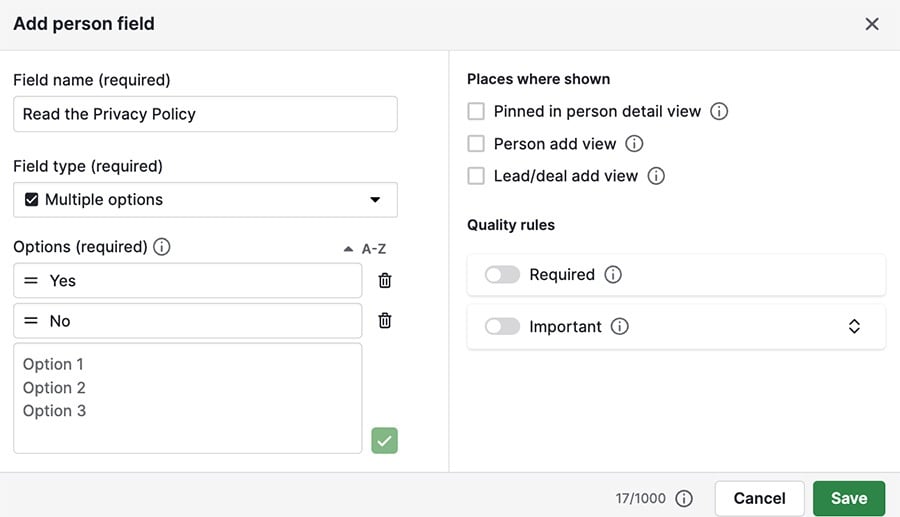
Условия и положения
Для условий и положений создайте поле с несколькими вариантами выбора, назовите его соответственно и добавьте варианты для да и, при необходимости, нет.

Рассылка
Поскольку подписка на рассылку не является обязательной, вы можете использовать полe с одним вариантом, назовите его соответственно и добавьте варианты для да и нет.
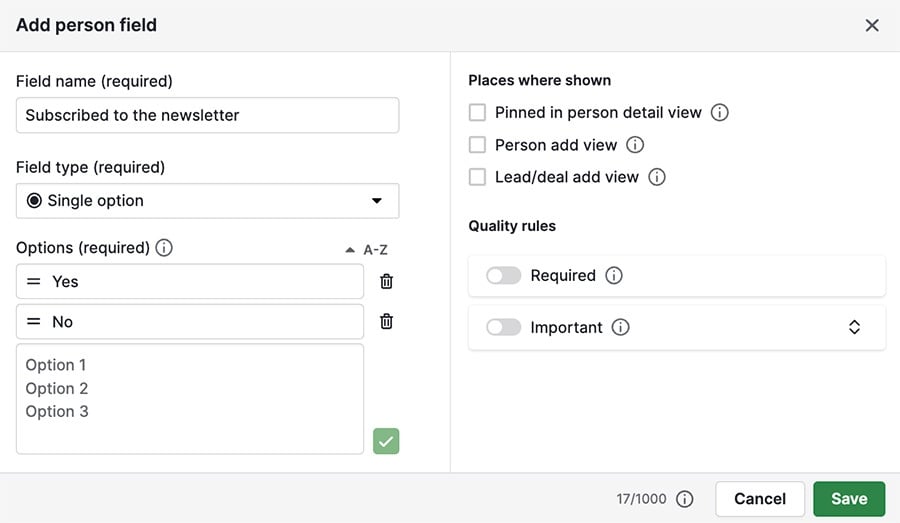
После создания пользовательских полей вы можете настроить свою веб-форму.
Настройка веб-формы
Перейдите в раздел Лиды > Веб-формы > "Редактор формы," , затем используйте кнопку “+” над кнопкой отправки, чтобы добавить ваши блоки.
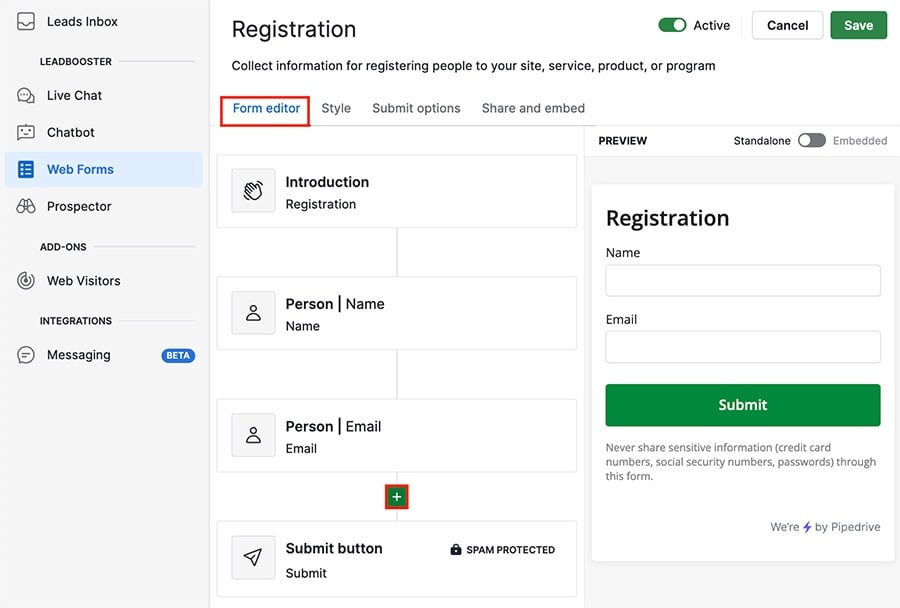
Политика конфиденциальности/Условия использования
Вот несколько вещей, которые следует помнить при создании блоков вашей веб-формы:
- Используйте блок поля для ввода
- Выберите созданное вами пользовательское поле из выпадающего списка под полем для ввода справа
- Выделите текст и используйте опцию “ссылка” для создания гиперссылки на любую документацию
- Используйте пользовательскую видимость, если хотите, чтобы доступна была только одна опция при заполнении формы (например, "Да.")
- Установите флажок обязательное для того, чтобы вопрос нельзя было пропустить
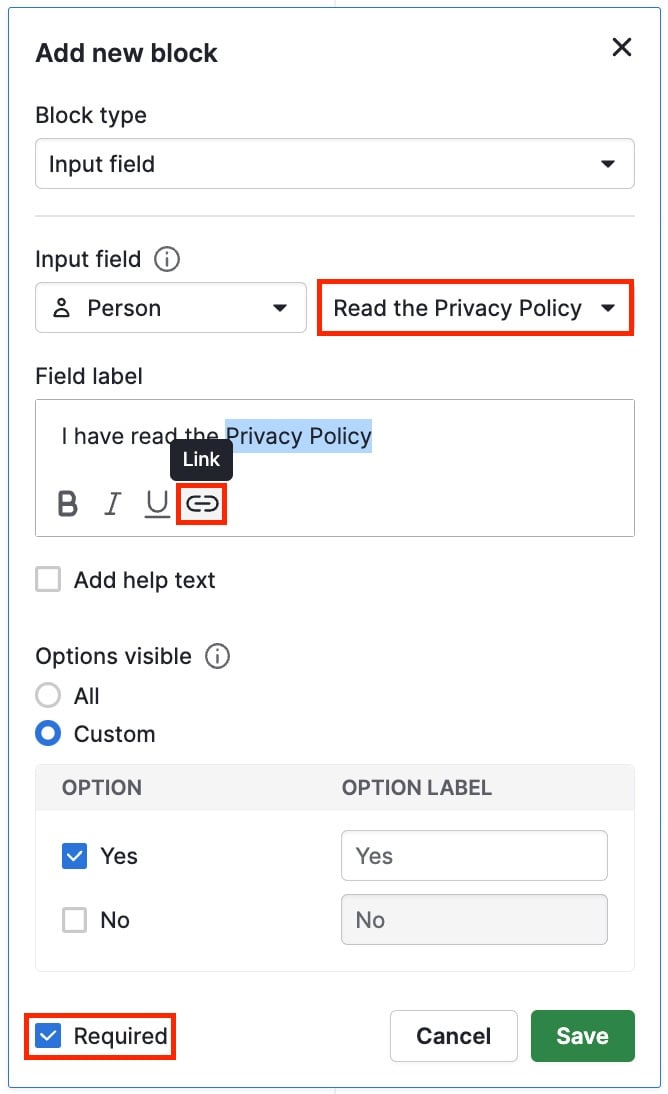
Новостная рассылка
Единственным большим отличием между блоком новостной рассылки и другими является то, что вам необходимо согласие для ее отправки, и поэтому необходимо ограничить доступные варианты отправки до одного.
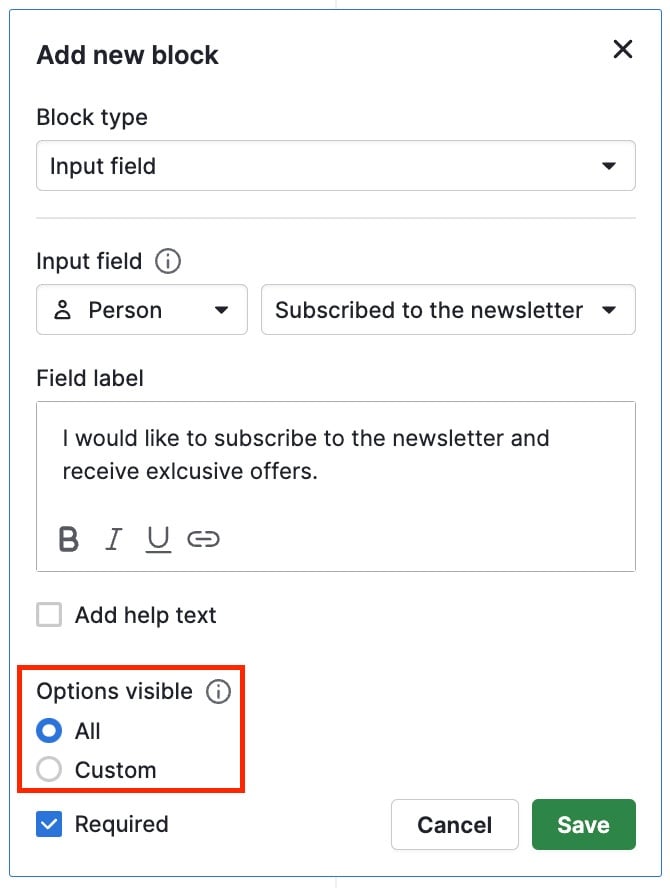
После того, как вы завершите добавление блоков в свою веб-форму, нажмите на кнопку “Сохранить” в правом верхнем углу вашего экрана:
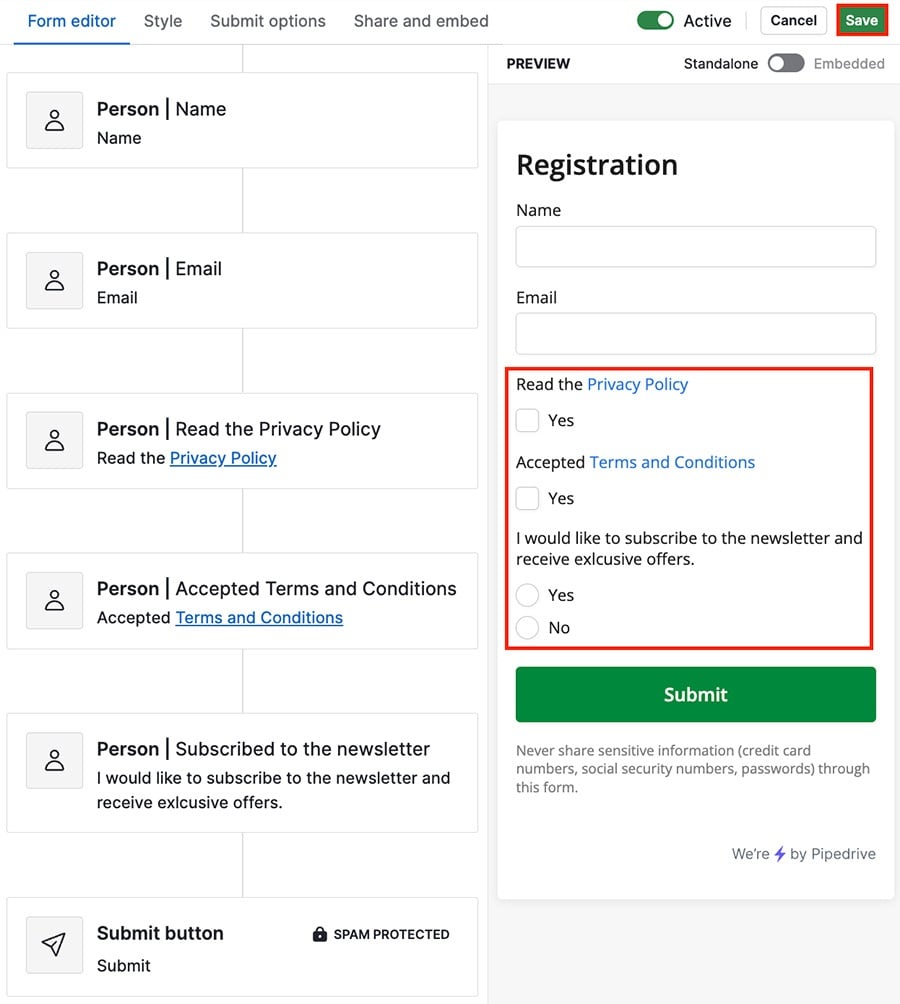
Вы можете посмотреть нашу статью о веб-формах, чтобы узнать, как их настроить.
Была ли эта статья полезной?
Да
Нет